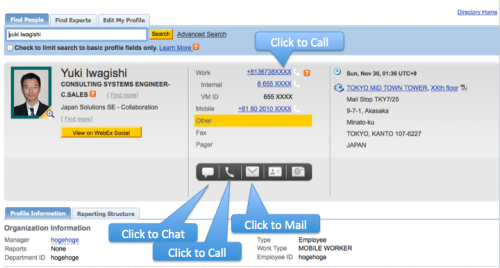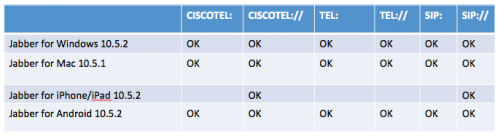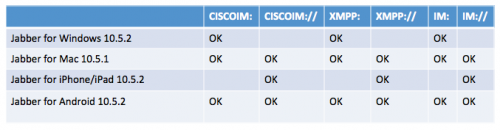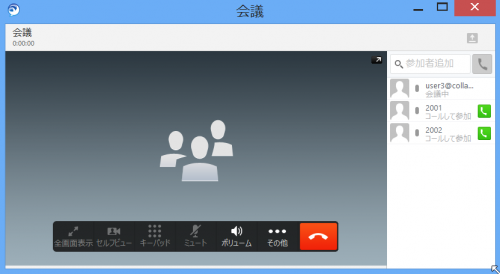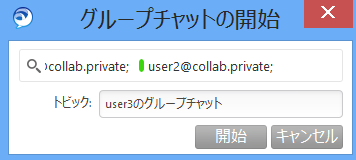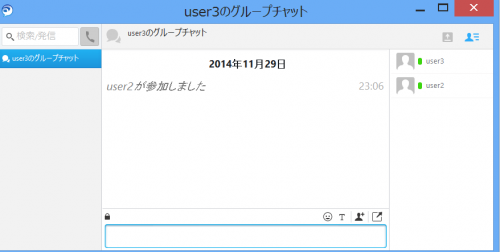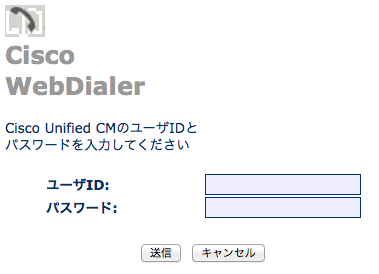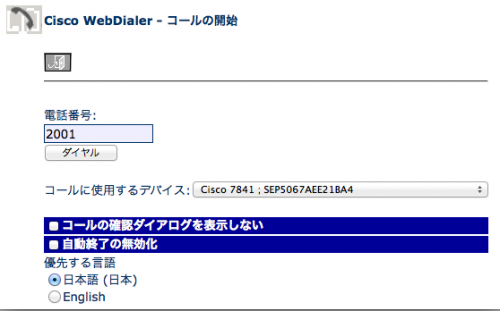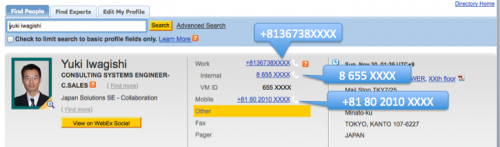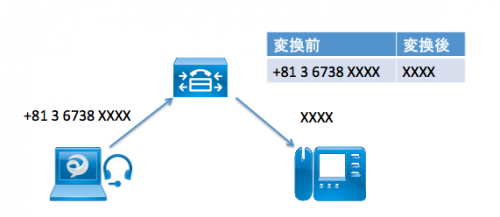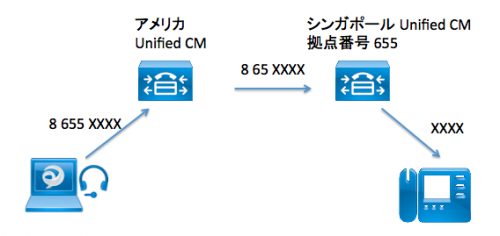Cisco Jabber では、簡単な HTML の知識さえあれば、電話帳などの社内で展開している既存の Web アプリケーションから利用できるように実装できます。今回はその方法をご紹介します。
社内ディレクトリ
シスコ社内には「ディレクトリ」と呼ばれる社員を検索する Web ページがあります。ここには、シスコ社員の名前、住所、電話番号、電子メールアドレス、職種、部署はもちろん、得意とする分野なども登録されており、世界に散らばる製品責任者、開発者、事例化された案件の詳細情報を持つ営業・SE を探すには必須とも言えるツールです。
このような電話帳や社内掲示板アプリケーションは、多くの会社で展開されていると思います。しかしシスコのディレクトリがちょっと違うところは、人を検索できるだけではなく、その情報からワンクリックで電子メールはもちろん、電話やチャットができるということです。
ワンクリックで電子メール/電話/チャットを起動
Web サイトから電子メールの起動は、通常のページでも使われている機能です。シスコ ディレクトリには、このほかにも、Cisco Jabber を起動して電話やチャットを開始するためのコードが含まれているのです。Cisco Jabber を導入している環境であれば同じように電話やチャットをスタートできます。
まず、電子メールの起動からご紹介します。次のような HTML コードを入れておけば、該当の文字列や画像をクリックするだけで、Microsoft Outlook などの電子メールの作成画面が立ち上がります。
<a href=“mailto:user1@cisco.com”>user1@cisco.com</a>
Cisco Jabber を起動して電話をかけるようにするには mailto: の部分を CISCOTEL:// に置き換えます。
<a href=“CISCOTEL://2001”>2001</a>
ビデオ コミュニケーションとして SIP URL を利用している環境であれば、SIP:// を使うこともできます。
<a href=“SIP://user1@cisco.com”>user1@cisco.com</a>
なお、電話の呼び出しには、これ以外にも SIP: のように // なしで指定したり、TEL:// というのもあります。ただし、実装によって利用できない場合があります。たとえば iPhone/iPad では、TEL:// も TEL: も利用できません。以下は 2014年12月現在の実装状況です。すべてのプラットフォームで利用できる CISCOTEL:// または SIP:// がお勧めです。
チャットも同様に、CISCOIM を使って呼び出すことができます。 ただし、Cisco Jabber for Windows は CISCOIM:、その他の Cisco Jabber for Mac / Cisco Jabber for Android / Cisco Jabber for iPhone/iPad では CISCOIM:// を使う必要があり、それぞれのページを用意する必要があります。
Jabber for Windows /Jabber for Mac
<a href=“CISCOIM:user1@cisco.com”>user1@cisco.com</a>
Jabber for Mac/iPhone/iPad/Android
<a href=“CISCOIM://user1@cisco.com”>user1@cisco.com</a>
Cisco Jabber のチャット機能の呼び出しには、これ以外にも XMPP や IM を利用できますが、こちらも実装による違いがあります。以下は 2014年12月現在の実装状況です。
モバイルアプリから Cisco Jabber を起動
自社で開発したモバイルアプリなど、ブラウザ以外からも Cisco Jabber を呼び出すことができます。正しく実装することで引数である電話番号も含め呼び出すこともできますが、 OS の制限などによりできない場合もあります。その場合、一度 下記のリダイレクト情報が書かれたHTML ページをブラウザで呼び出します。
<META HTTP-EQUIV=” Refresh” CONTENT=”1; URL=ciscotel://2001″ />
Web サーバが必要となりますが、ブラウザを呼び出す機能のあるどの既存アプリでも流用可能で便利です。
ワンクリックで簡単会議
Cisco Jabber for Windows のみの実装となりますが、セミコロンで番号や IM アドレスを追加すれば、ワンクリックで会議を開催できます。
たとえば電話番号の2001 と 2002 を呼び出す場合は 2001;2002 と記述します。
<a href=“CISCOTEL://2001;2002”>定例会議</a>
会議ウィンドウが立ち上がるので、参加者の電話アイコンを使って発信し、会議への参加を促します。
またチャット(グループチャット)の場合も、セミコロンで区切って複数のユーザを指定します。たとえば user1@collab.private と user2@collab.private とでグループチャットを開始するには、user1@collab.private;user2@collab.private と記述します。
<a href=“CISCOIM:user1@collab.private;user2@collab.private”>定例会議</a>
該当のテキストあるいは画像をクリックすると、グループチャットの開始画面が表示されるので、トピック名が編集して会議を開始します。
「開始」をクリックすれば、グループチャットが始まります。
ワンクリックで IP フォンから電話
Cisco Jabber ではなく、Cisco IP Phone が導入されている環境ではどうでしょうか?実は、これについては従来よりいくつか方法があります。そのひとつが、Cisco Unified Communications Manager に標準機能として備わっている Web Dialer です。
まず、 Cisco Unified Communications Manager で Web Dialer サービスを有効化します。次にWeb Dialerを呼び出すHTMLを作成します。利用する Cisco IP Phone を選択するためのユーザ認証が必要になるので、JavaScript を使って Cisco Unified Communications Manager が提供する画面を呼び出すように指定する必要があります。
<html><head><title>WebDialer HTML Example</title>
<script>function launchWebDialerWindow( url ) {webdialer=window.open( url, “webdialer”, “status=no, width=420, height=300, scrollbars=no, resizable=yes, toolbar=no” );}
function launchWebDialerServlet( destination )
{url = ‘https://Unified CM Address:8443/webdialer/Webdialer?destination=’ + escape(destination);launchWebDialerWindow( url );}
</script>
</head>
<body>
<A href=”javascript:launchWebDialerServlet(‘2001’)”>2001</A>
</body>
</html>
電話番号をクリックすると初回は認証画面になります。
発信に利用する電話機に複数の候補がある場合には、プルダウン メニューから使用する電話機を選択します。
Web Dialer は、このように HTML を使ってブラウザから電話の起動に使用する以外に SOAP を使って高度な連携をする方法もあります。詳しくは DevNet のサンプルコードおよび開発者ドキュメント ![]() をご参照ください。
をご参照ください。
ワンクリック コミュニケーションを成功させるためのヒント – 番号体系・表現
Web でのディレクトリ実装は便利なのですが、一点忘れてはいけないことがあります。それは、「そのページが日本中さまざまな地域、場所から参照される」ということです。シスコのように、「さまざまな国からグローバルで参照される」こともあるでしょう。したがって、電話をかける際には、社内から内線電話のこともあれば、外線を経由する場合、携帯電話を使っている場合、さらには国際電話になる場合さえあります。つまり、前の例で示したような「2001」だけでは電話がつながらないことのほうがが多いのです。
もう一度、シスコのディレクトリの画面を見てみましょう。
よくみると、複数の電話番号が掲載されています。
- Work(職場): +81 3 6738 XXXX
- Internal(内線): 8 655 XXXX
- Mobile(携帯) : +81 80 2010 XXXX
+ から始まる番号は、E.164 と呼ばれる国際電話番号の形式です。この例にある「+81 3 6738 XXXX」は、日本の国番号「81」、市外局番の 03 から 0 を削除した「3」 、東京都内の電話番号である「6738 XXXX」で構成されており、日本でおなじみの電話番号に戻すと「03 6738 XXXX」になります。このように E.164 形式で電話帳に登録していると、外線から発信する際に日本や携帯電話を含むどの国・どこからでも一意の形式で発信できます。日本での利用という観点での見た目はおなじみではないかもしれませんが、グローバル化という観点でお勧めしています。
では、内線電話からこの番号をクリックしたときはどのようになるでしょうか?Cisco Jabber は + 番号で発信しますが、 Cisco Unified Communications Manager が内線番号に変換して発信します。
次に「Internal(内線): 8 655 XXXX」を見てください。こちらはシスコの内線電話の電話番号体系になります。 「8」が内線を表す発信番号、 「655」が拠点番号、「XXXX」が内線番号です。内線番号は最後の4ケタだけなのですが、「XXXX」だけでは他の国から内線を発信することができません。
なお、拠点番号「655」は、シンガポールの国番号「+65」に由来しています。私は日本で働いていますが、電話はシンガポールにある Cisco Unified Communications Manager に登録されています。
最後は「Mobile(携帯) : +81 80 2010 XXXX」です。これは携帯電話番号なのですが、なぜ 080 2010 XXXX ではだめなのでしょうか?理由のひとつは、職場の電話番号と同様に「グローバルで通用する番号体系を使いたい」からです。日本では国際電話をかけるとき、010 + 国番号 + 加入者番号 という番号で発信します。これを覚えていなくても、また海外にいるときにも、その国に合わせた国際電話の発信ができます。もうひとつの理由は、「内線電話からの発信」です。内線電話から外線に電話をするとき、一般的に「0 発信」を使います。でも電話帳に「0 080 2010 XXXX 」と登録してしまうと、携帯電話からの発信が不便になります。さらに国によって外線のための番号が異なります。たとえば米国では「9 発信」です。E.164 の形式を使うことでどこからでも発信できる外線であるということをシンプルに表現できます。
次の図は、内線電話から発信したときの一例です。
国をまたがるさまざまな番号体系に対応できるのが Cisco Unified Communications Manager のメリットとなります。また、 今まで通り0 発信や短い内線電話番号形式での発信にも対応していますので、どこにいるか、どんな種類の電話を利用しているかを意識することなく、利用者は同じ使い勝手で電話をかけることができます。クリックツーコールに限らず、LDAP / Active Directory での番号体系をシンプルにするには E.164 で番号体系での表現が解の一つになります。
さらに詳しく知りたい方は Cisco SRND 「ダイヤルプラン」の章をご覧ください。
まとめ
Cisco Jabber と社内 Web を連携させ、クリックから始まるコラボレーション環境構築は簡単な HTML でできます。さらにビデオ会議・電話会議・チャット会議をワンクリック開催することもできます。
より一層便利で誰でも利用できるようにするには番号体系や番号表現の見直しも視野に入れると良いかもしれません。
参考URL
- Cisco Jabber:ビジネスコミュニケーションに革新を
- Deployment and Installation Guide for Cisco Jabber, Release 10.5 – Protocol Handlers [英語]
- Cisco DevNet – WebDialer [英語]
- Cisco DevNet – WebDialer API and Sample and Code [英語]